
Nirrakkomandaw qari ta 'istruzzjoni separata li fiha metodi differenti ta' kontroll tal-mikrofonu huma deskritti. Dan jgħin biex jifhem kif il-ħoss jinbidel waqt il-konfigurazzjoni qabel il-bidu tal-komunikazzjoni fi Skype. L-aħjar huwa li tiċċekkja l-apparat wara kull bidla sabiex tkun taf eżattament liema għażla tirriżulta li hija ottimali.
Aqra iktar: Iċċekkja tal-mikrofonu fil-Windows 10
Pass 1: Parametri tal-mikrofonu fit-twieqi
Tibda bil-verifika tal-parametri ġenerali tal-apparat ta 'reġistrazzjoni fis-sistema operattiva. Dan jiżgura li l-mikrofonu jaħdem normalment u jaqbad il-vuċi kif ikun meħtieġ.
- Biex tagħmel dan, iftaħ il- "Start" u mur l- "parametri" applikazzjoni.
- L-ewwel unità tissejjaħ "Sistema", li fuqha għandha tikklikkja.
- Permezz tal-panel fuq ix-xellug, mur l- "ħoss".
- Espandi l-menu drop-down "Agħżel Dħul Apparat" u kun żgur li l-vuċi mill-mikrofonu konness. Jekk meħtieġ, jista 'jiġi ċċekkjat dritt fl-istess tieqa.
- Sors għat-taqsima "Parametri relatati" u kklikkja fuq il-pannell tal-kontroll tal-ħoss bi skrizzjoni clikable.
- Se jidher menu ġdid, li huwa responsabbli għat-twaqqif tal-ħoss fit-twieqi. Hawn int interessat fit-tab "Rekord".
- Ikklikkja darbtejn fuq l-apparat li kont użajt il-parametri tagħha.
- Agħżel it-tab "Livelli".
- Aġġusta l-volum ġenerali u ssaħħaħ sabiex tkun smajt sew meta tiċċekkja l-periferija.
- Fit-tab "Titjib", hemm funzjonijiet differenti mill-fornitur tal-apparat. Ħafna drabi hawnhekk tista 'tippermetti l-effett li jissopprimu l-istorbju u l-eku. Kun żgur li tittestja dawn il-parametri biex tivverifika li ma jaffettwawx il-kwalità tal-awdjo.
- Barra minn hekk, kun żgur li l-format huwa stabbilit awtomatikament "2 kanal, 16 bits, 48000 Hz (DVD Disc)". Formati oħra kultant iwasslu għal problemi bl-użu ta 'mikrofonu.
- Fl-aħħarnett, tagħti attenzjoni lill- "Isma 'dan il-mezz" parametru. Jekk tattivaha, tisma 'l-vuċi tiegħek fil-headphones jew permezz ta' kelliema, li jistgħu jintużaw ukoll waqt l-ittestjar tal-ħoss.
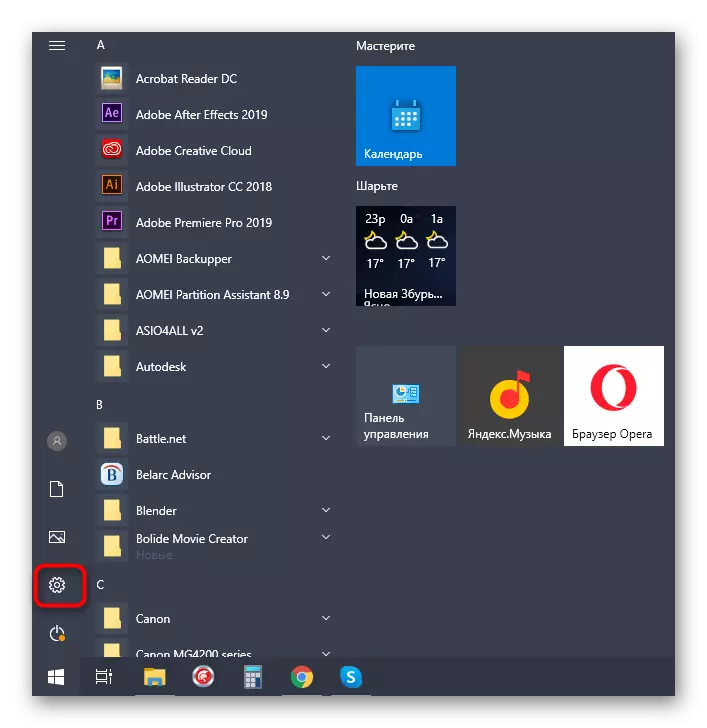
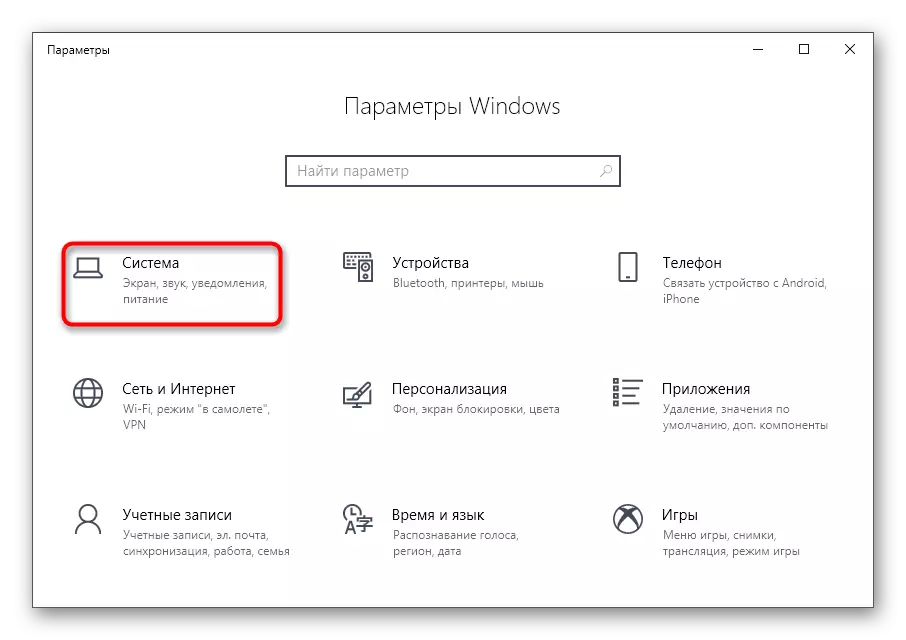
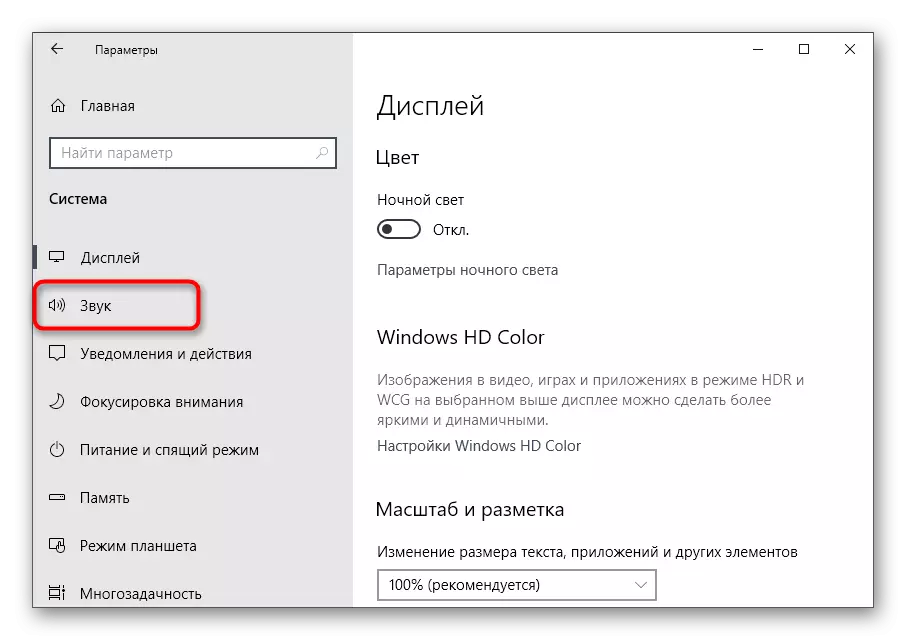
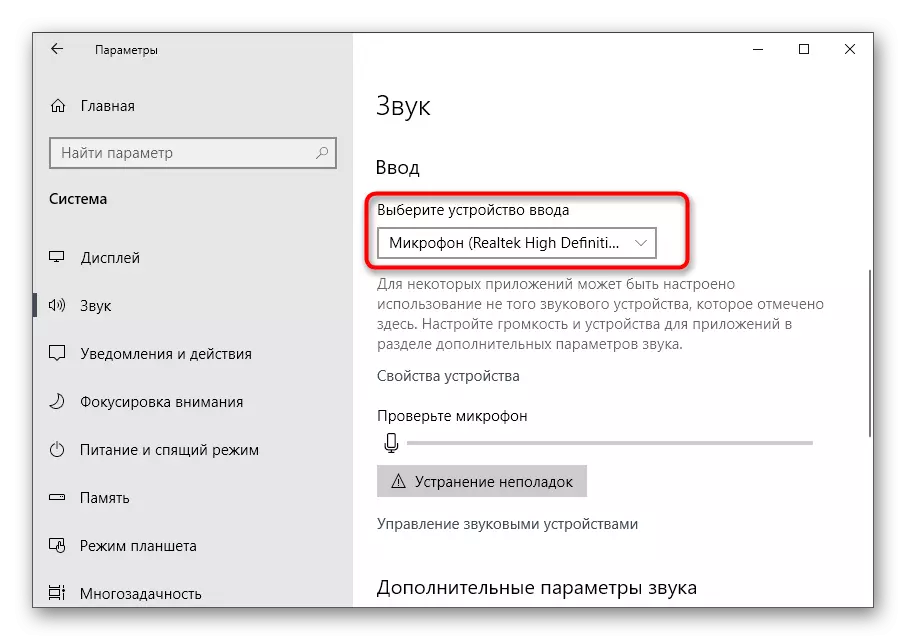
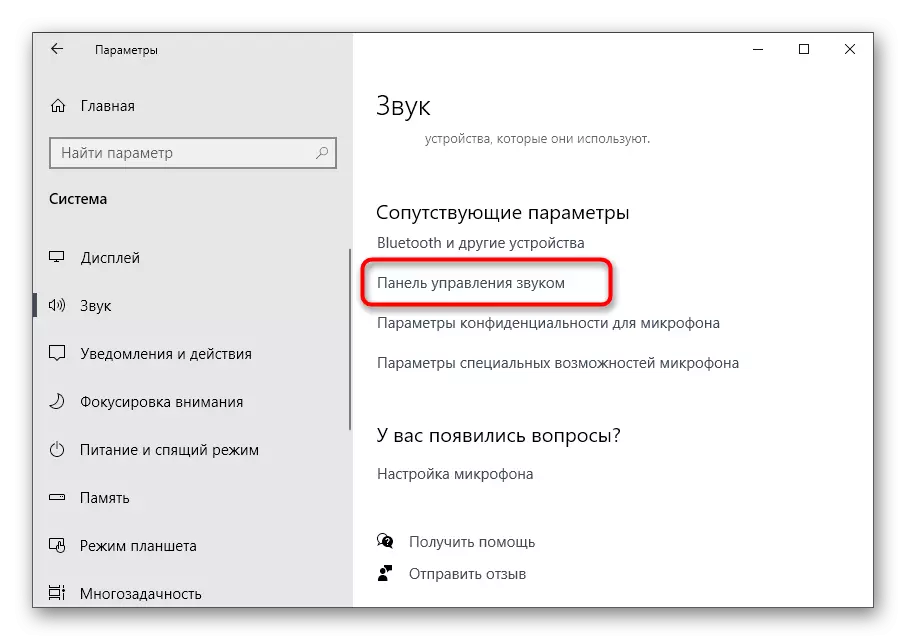
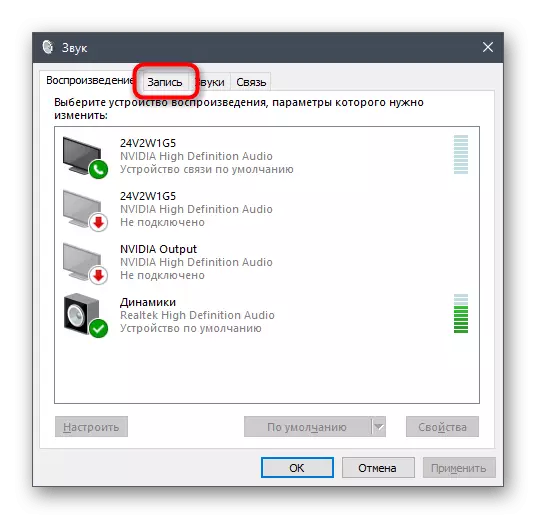
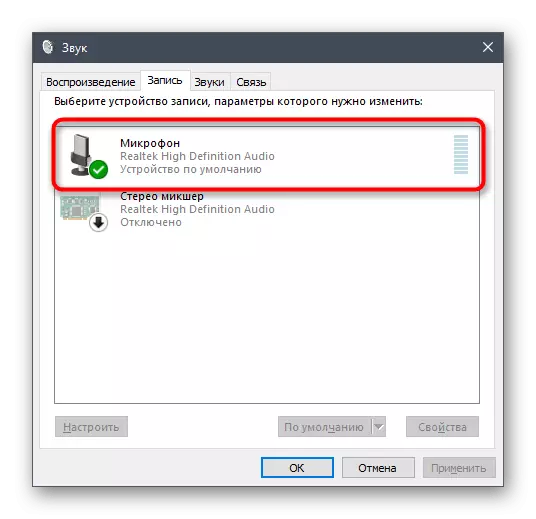
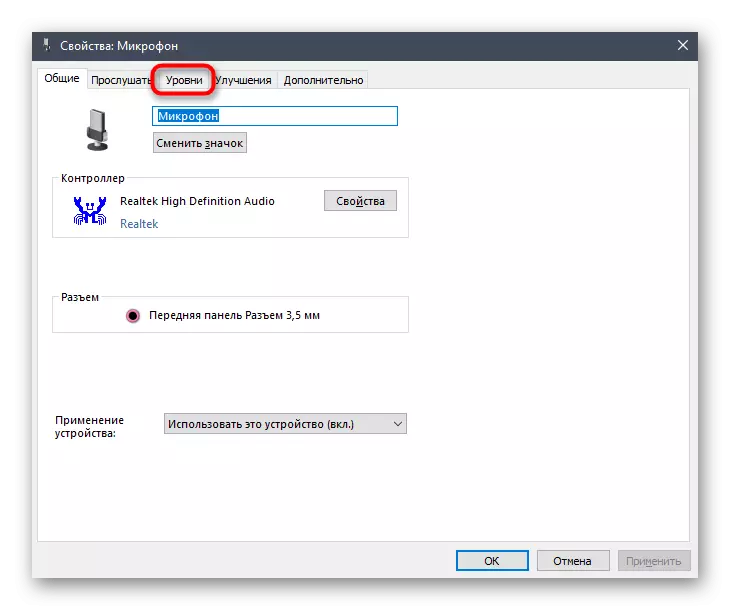
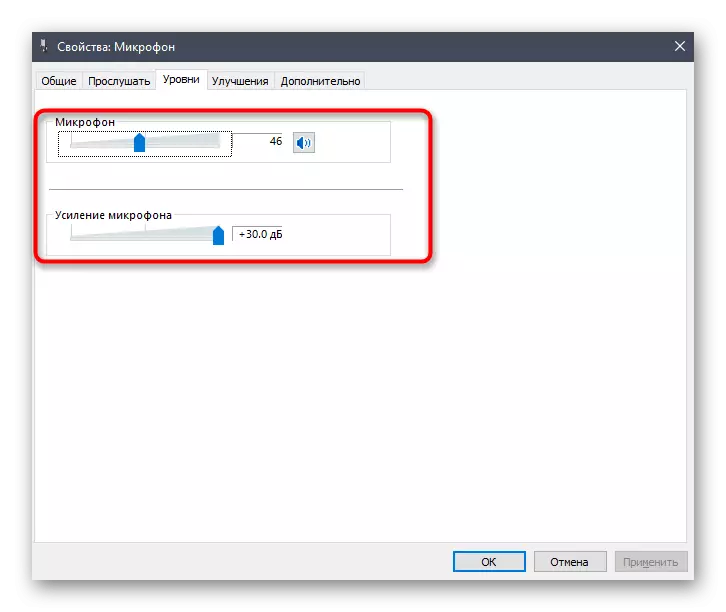
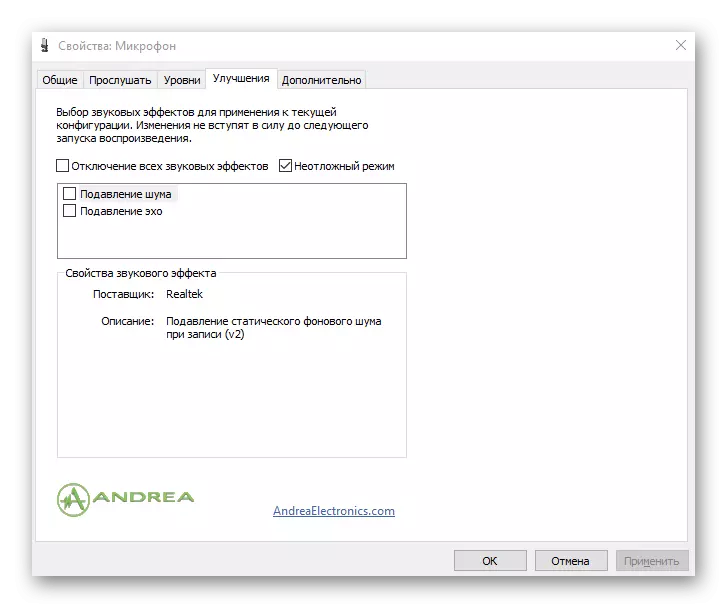

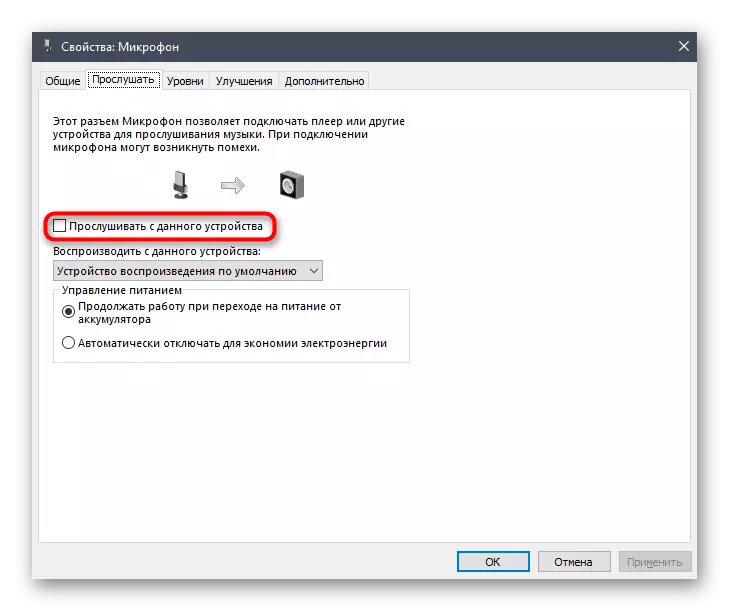
Il-parametri globali jitlestew, u fil-każ ta 'operazzjoni normali tal-mezz wara verifika, jipproċedi għall-passi li ġejjin.
Pass 2: Parametri tal-privatezza
Qabel ma tibda Skype, trid ukoll tiżgura li l-karatteristiċi tas-sigurtà fil-Windows ma jipprojbixxux l-użu tal-mikrofonu f'dan il-programm, inkella sempliċement ma ssibhiex. Dan jikkonċerna biss l-aħħar verżjoni tas-sistema operattiva, fejn il-parametri tal-aċċess huma ċċekkjati bħal din:
- Fl-istess applikazzjoni "Parametri" Agħżel "Privatezza".
- Skrollja lejn ix-xellug u kklikkja fuq il-linja tal-mikrofonu.
- Ħalli aċċess komuni għall-applikazzjonijiet tal-mikrofonu, li jiċċaqalqu l-bidla għall-pożizzjoni mixtieqa.
- Skrollja mill-lista u kun żgur li quddiem l-applikazzjoni Skype, is-swiċċ huwa ssettjat għal "fuq".
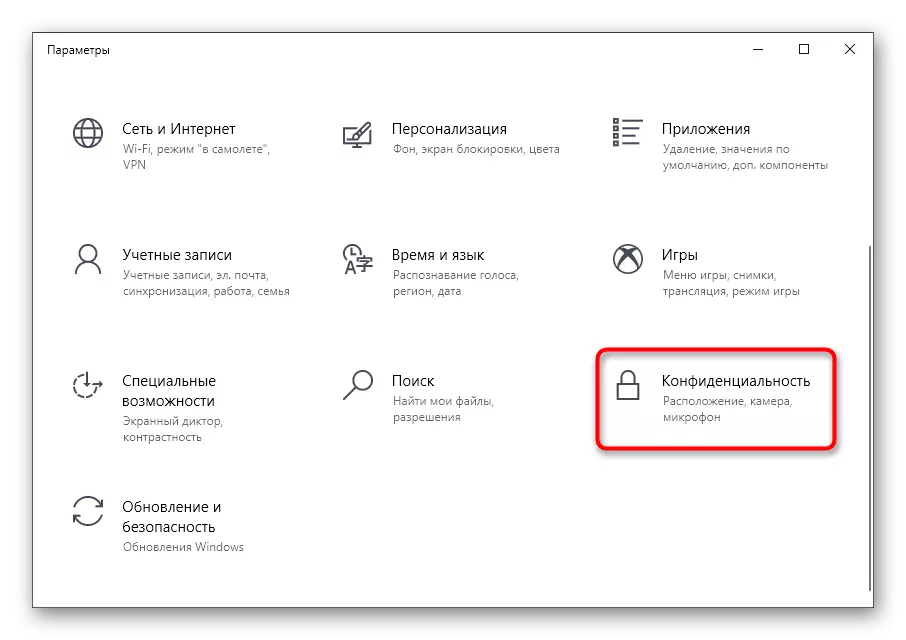
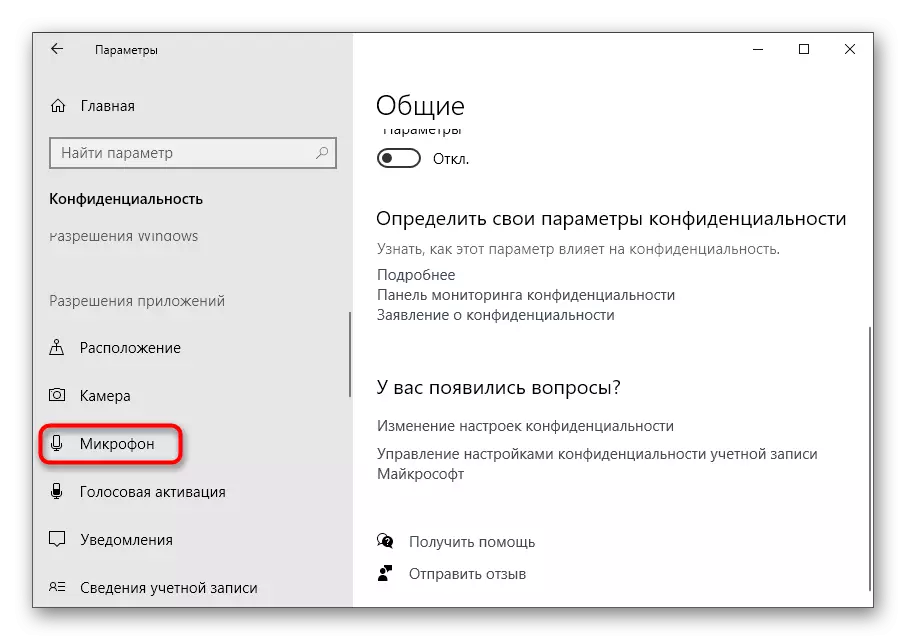
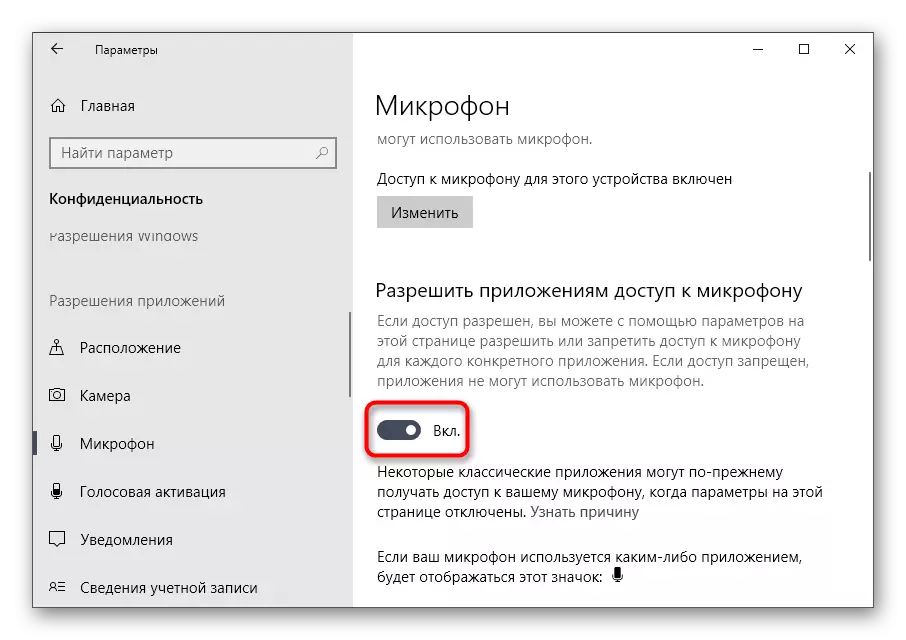
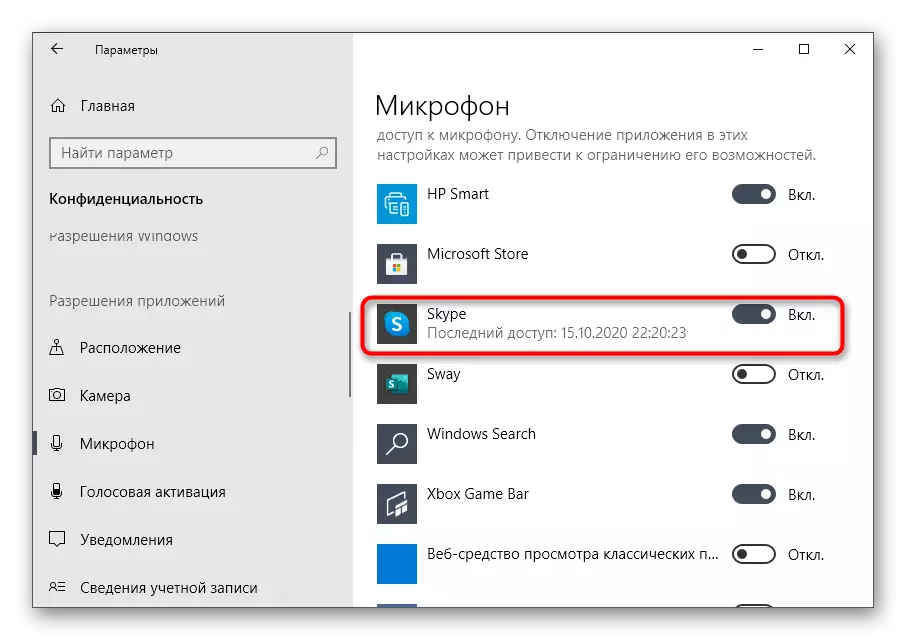
Mill-mod, eżattament l-istess permess ikun meħtieġ li jinstallaw għall-kamera jekk qed tippjana li tużah meta tikkomunika fi Skype.
Pass 3: Issettjar tal-mikrofonu fi Skype
Jibqa 'biss li jivverifika l-parametri tal-apparat tar-reġistrazzjoni periferali fil-programm innifsu. Għal dan, huwa assenjat menu speċjali, fejn l-utent joffri diversi funzjonijiet customizable.
- Mexxi Skype u tawtorizza fil-profil tiegħek. Fuq il-lemin tal-laqam, ikklikkja fuq l-ikona fil-forma ta 'tliet punti orizzontali u agħżel "Settings" fil-menu tal-kuntest.
- Ċaqlaq is-sezzjoni "Sound u Video".
- Iċċekkja li l-programm juża l-mikrofonu korrett.
- Itfi l-issettjar tal-mikrofonu awtomatiku jekk trid tibdel il-volum tagħha manwalment.
- Aġġusta l-volum billi ċċaqlaq is-slider deher fuq l-iskrin.
- Segwi l-volum tal-volum meta jiċċekkjaw l-apparat.
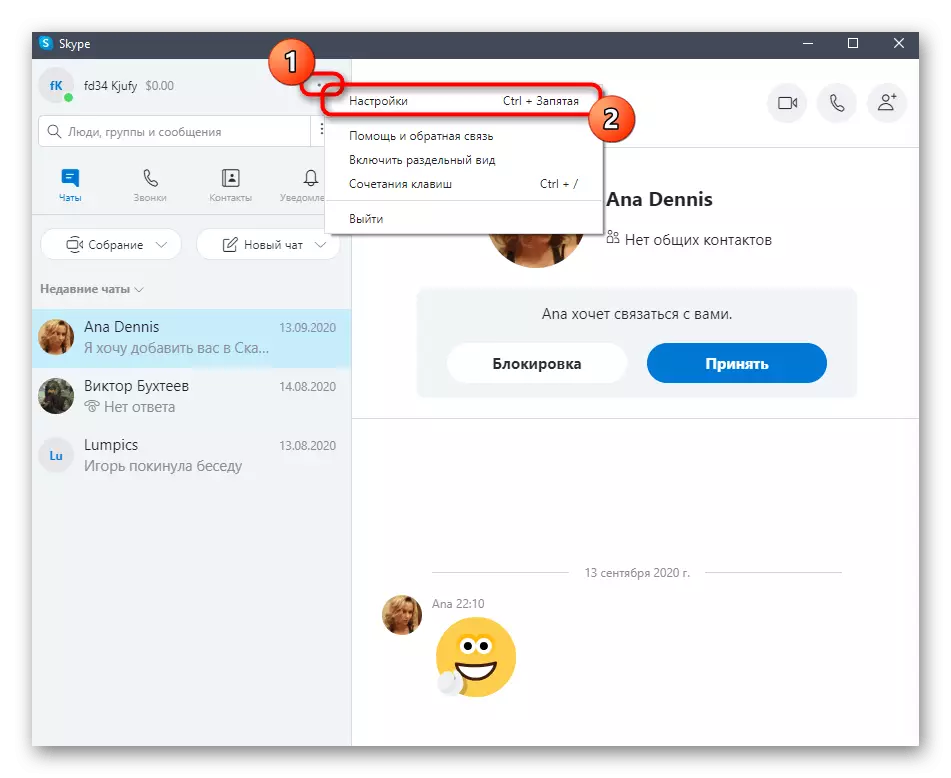
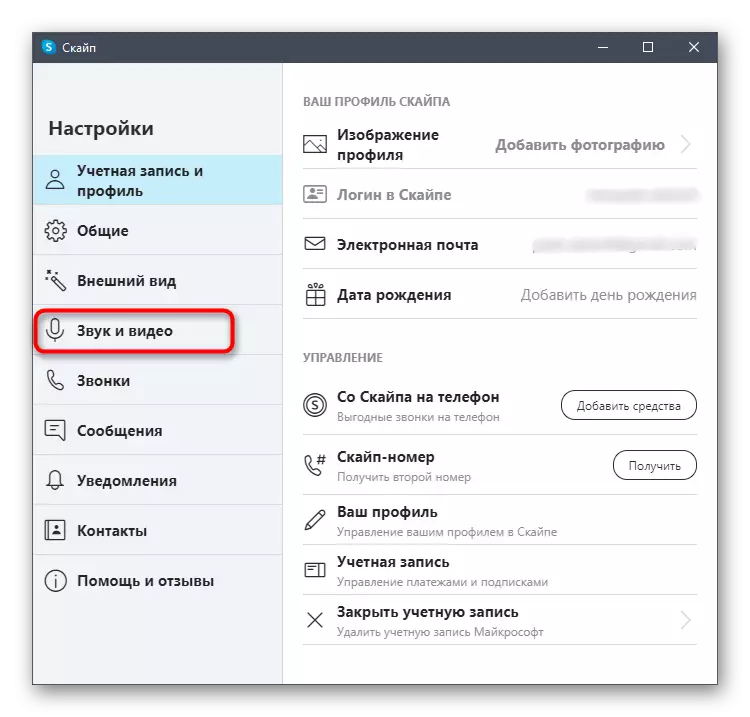
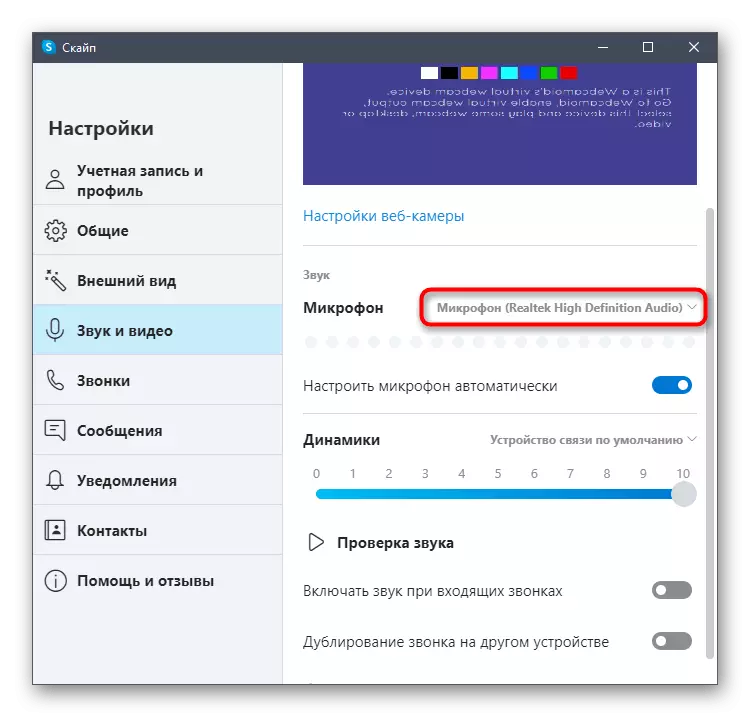
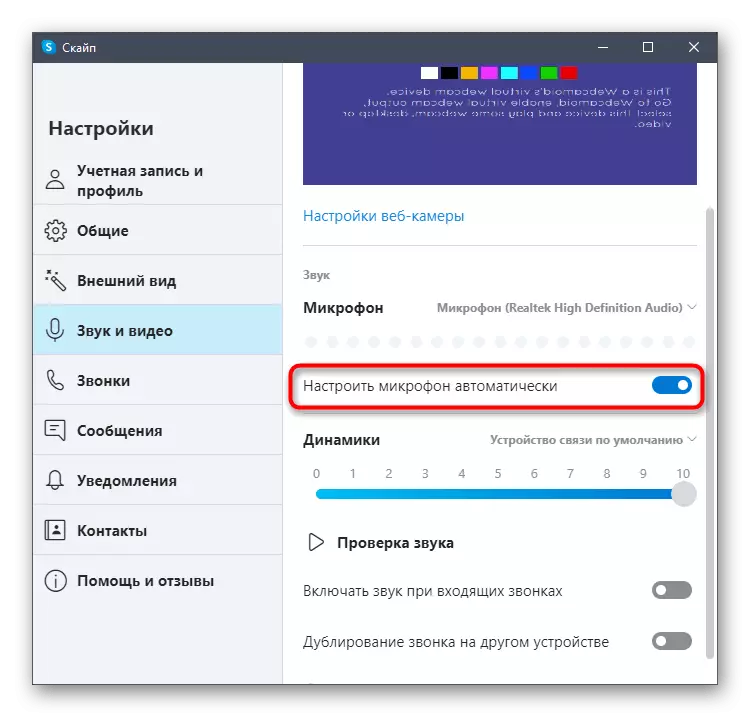
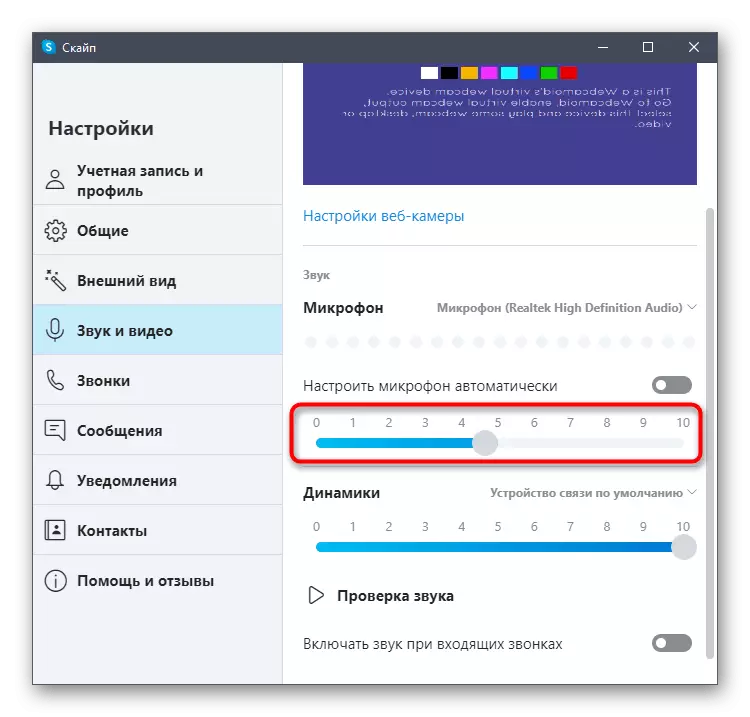
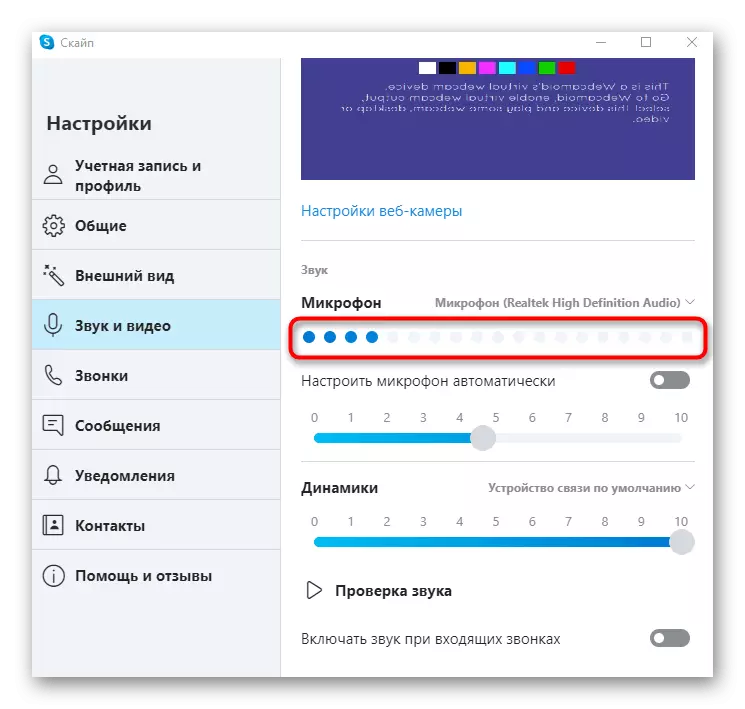
Jekk wieħed mill-istadji irriżulta li l-mikrofonu ma jaħdimx, int se tgħin rakkomandazzjonijiet mill-artikoli dwar ir-rabtiet hawn taħt. Ikklikkja fuq adattata biex tiffamiljarizza ruħek mal-kontenut.
Ara ukoll:
X'għandek tagħmel jekk il-mikrofonu ma jaħdimx fi Skype
Il-mikrofonu huwa konness, iżda ma jaħdimx fil-Windows 10
